文章摘要
茉灵智库
Win11 优化工具Wintoys
这是一款轻量级、拥有现代化界面的系统优化工具,支持 Win10 / Win11、提供软件卸载、隐私与广告控制、系统高级设置、开启 Win11 经典文件资源管理器等
激活 Windows和Office及安装包
若新买的电脑没有送Office,则可以用Microsoft通用激活工具
- 电脑没有Office可以用以下安装包,若没有所需的版本,可在评论区留言获取
Office2024家庭学生版(下载后双击打开,点击Setup安装):Office2024家庭学生版(点击下载)
Office2021家庭学生版(下载后双击打开,点击Setup安装):Office2021家庭学生版(点击下载)
Office2019家庭学生版(下载后双击打开,点击Setup安装):Office2019家庭学生版(点击下载)
命令行快速激活工具(推荐):https://massgrave.dev
激活软件下载地址:Releases · zbezj/HEU_KMS_Activator (解压前关闭所有杀毒)
若新买的电脑送Office,可按以下链接的教程进行激活
无法领取请下载补丁,下载完毕运行补丁 按照提示一直点击下一步
数据恢复工具
硬盘/U盘等数据恢复工具,若磁盘管理显示的不是无媒体,可用以下工具恢复数据
链接:https://musetransfer.com/s/nrmtu4jq6 请点击链接获取《无主题 - DiskGenius-Pro-v6.0.1.1645-x64-Chs.exe》, 有效期至2026年10月2日
Windows 微信双开(多开)的方法
1. 新建一个 txt 文件,复制粘贴脚本代码
2. 修改微信实际路径,选择微信图标 => 右键 => 选择打开文件所在位置
3. 复制 WeChat.exe 的实际位置,比如我的就是:D:\Tencent\WeChat\WeChat.exe
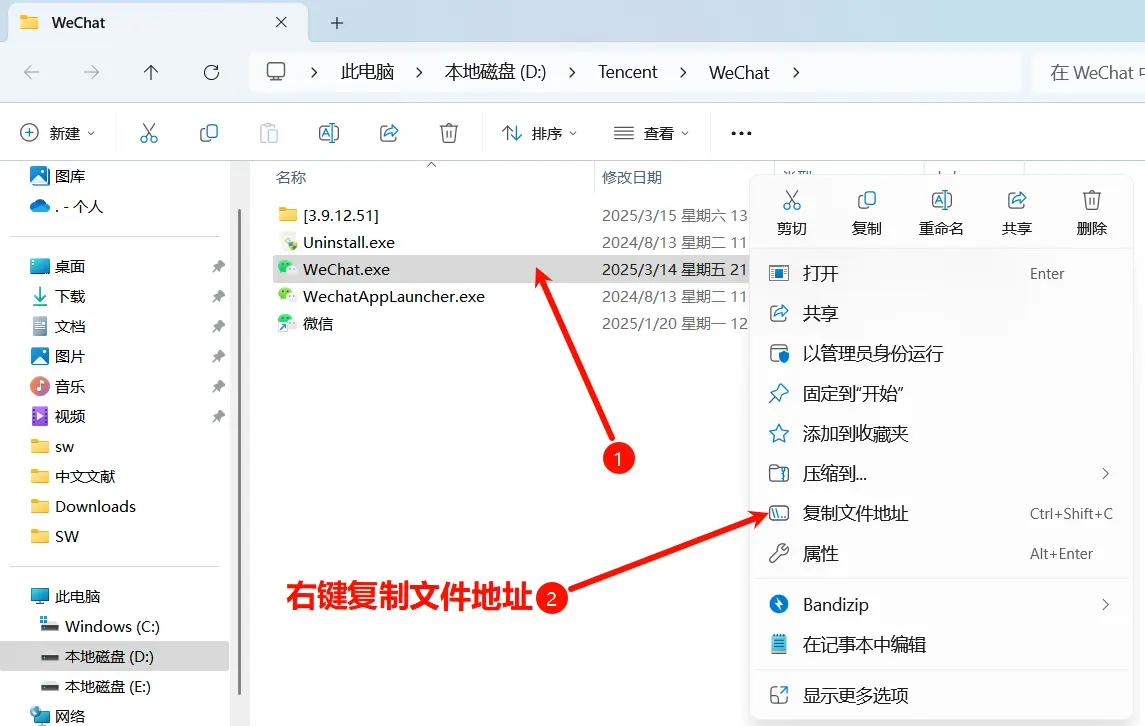
4. 更换脚本里的路径为你的实际路径,保存
5. 修改文件后缀为 xxx.bat
6. 双击即可完成双开
要是想多几开,就把代码start "" "D:\Tencent\WeChat\WeChat.exe"复制几句
专业电脑重装系统指南教程
Win11忘记PIN密码重置方法
第一步:shift长按+重启(等到电脑重启转圈了就可以松shift)
第二步:重启(不用按shift)——关机——开机——关机——开机(这一步都是等到转圈了再按开关键,最后一次开机后电脑转圈的界面下会有文字:正在修复你的电脑……)
第三步:高级选项——疑难解答——高级选项——命令提示符
第四步:输入以下代码
逐行输入,输完就回车输下一个,第一个输完回车会进入记事本,叉掉。最后那个代码输完回车后再输y,回车。最后叉掉这个输代码界面,点继续
第四步:电脑会重新进入输密码界面,点右下角小人,打开放大镜,输图以下代码
上面代码中的administrator为你的账户名称,注意引号是英文状态下的。全部输完回车后,叉掉界面,再次重启,就可以无密码进入了
电脑软件推荐
笔记本电脑选购指南
暂停 Windows 自动更新的方法
- 开始 - 运行,输入 regedit ,回车打开注册表
- 定位到「计算机\HKEY_LOCAL_MACHINE\SOFTWARE\Microsoft\WindowsUpdate\UX\Settings
- 在右侧右键「新建DWORD(32位)值(D)」,重命名为 FlightSettingsMaxPauseDays
- 双击「FlightSettingsMaxPauseDays」,修改基数为「十进制」,修改数值数据为「9999」,这是天数可自由修改
我的电脑到这里就可以了,暂停到 2051 年
常用快捷键
Windows
快捷键 | 功能 |
Ctrl + C | 复制 |
Ctrl + V | 粘贴 |
Ctrl + X | 剪切 |
Ctrl + W | 关闭当前页面 |
Alt + F4 | 关闭当前所有页面 |
Win + I | 打开 Windows 设置 |
Win + P | 打开 Windows 投屏 |
Win + E | 打开 我的电脑 |
Win + R | 打开 命令行 |
右键 + Shift + D | 彻底删除该文件,不会放在回收站 |
浏览器
快捷键 | 功能 |
F11 | 网页全屏显示 |
一些笔记本需额外再按 Fn | ㅤ |
F12 | 打开谷歌浏览器调试模式 |
Ctrl + W | 关闭当前网页 |
Alt + F4 | 关闭当前所有网页 |
Ctrl + Shift + B | 谷歌浏览器显示/隐藏书签栏 |
Ctrl + P | 谷歌浏览器中截取网页 |
Ctrl + G / Ctrl + F | 搜索页面中文字 |
Windows系统功能快速查阅表
本表将提供常用系统的功能参阅,大部分只需要打开一个PowerShell或者CMD即可(不太推荐
Win + R ,可能看不清楚结果),如果不行需要进入管理员模式。找到PowerShell和CMD的方法基本如下:- 快捷键
Win+X(推荐)
- 右键开始菜单(基本通用)
Win+R,输入命令cmd或powershell
在远程指导时,使用这些命令可以减少大量寻找功能入口的时间。功能的适用等级均用颜色标出:
- 红色意味着风险很高,务必清楚自己做什么
功能 | 命令/快捷键 |
查看系统版本信息 | winver |
查看Windows激活详细信息 | slmgr.vbs /dlv |
查看Windows激活剩余时间 | slmgr.vbs /xpr |
系统信息(DirectX) | dxdiag |
系统信息 | msinfo32 |
打开设备管理器 | devmgmt.msc |
本机网络详细设置 | ipconfig -all |
打开Internet属性 | inetcpl.cpl |
打开网络连接 | ncpa.cpl |
重置Winsock网络 | netsh winsock reset |
打开磁盘管理 | diskmgmt.msc |
打开电源选项 | powercfg.cpl |
打开控制面板 | control |
打开事件查看器 | eventvwr |
打开系统卸载程序卸载 | control /name Microsoft.ProgramsAndFeatures |
系统清理 | cleanmgr |
打开性能监视器 | perfmon.msc |
打开文件资源管理器设置 | control /name microsoft.folderoptions |
默认程序设置 | control /name Microsoft.DefaultPrograms |
系统截图 | SnippingTool |
系统截图(最新系统) | Win + Shift + S (快捷键) |
卸载激活密钥 | slmgr.vbs /upk |
修复教育版KMS激活问题 | slmgr -ipk NW6C2-QMPVW-D7KKK-3GKT6-VCFB2 |
将Retail转换为GVLK | slmgr -ipk [GVLK密钥] |
搜索本机快捷键 | Win + S (快捷键) |
剪贴板历史(最新系统) | Win + V (快捷键) |
录制视频(最新系统) | Win + G (快捷键) |
切换多屏幕显示模式 | Win + P (快捷键) |
emoji和特殊符号(最新系统) | Win + > (快捷键) |
笔记本如何在没有电池/电池坏了的情况下更新BIOS
如何在没有电池的情况下更新BIOS?或者电池损耗严重,只剩下1%的情况下更新BIOS?又或者在更新BIOS时提示:the battery must be charged above 10 before the system bios can be flashed
方法一:
- 下载你电脑的BIOS更新文件并复制到C盘根目录(如下图)或者桌面

- 在BIOS文件所在的位置,按住键盘上SHIFT键的同时在空白处点击鼠标右键(如下图),并在弹出的菜单中选择在此处打开Powershell窗口(S)

- 输入“/+BIOS文件的名称+ 空格 +/ forceit”,注意斜线和空格非常重要,不能少,具体格式如下(如下图):
/Alienware_m16_R1_m18_R1_01.11.00_64 /forceit
- 最后按enter键(回车键),会弹出下图BIOS更新界面(不同品牌界面不同)。
.png?table=block&id=1864a7bf-c5da-802f-9500-fd8cb2f20136&t=1864a7bf-c5da-802f-9500-fd8cb2f20136)
方法二:
- 把BIOS文件解压到一个文件夹。
.png?table=block&id=1864a7bf-c5da-805d-af7d-e3a06402df71&t=1864a7bf-c5da-805d-af7d-e3a06402df71)
- 打开ini后缀的文件,如我这里是
platform.ini
- 搜索文件里的
BatteryCheck,把后面的1修改为0,保存关闭。意思是把检测电池关闭。
- 以管理员身份运行
InsydeFlashx64.exe。
- 按照正常流程升级就可以了。
其他型号也是这个思路,可能ini文件名和内容会有些区别。只要修改一下关于电池的参数,或者强制更新等参数就可以了
手机怎么给电脑联网
安卓手机共享网络
重要提示:Mac 计算机无法通过 USB 与 Android 设备共享网络,此方法仅适用 Windows 系统,Mac 只能与 iOS 设备 USB 共享网络。
首先使用 USB 数据线将手机连接到电脑。
打开设备的 “设置”。依次点按网络和互联网 然后 热点和网络共享。开启 USB 网络共享。
不同品牌的安卓手机可能有部分区别,大多都在网络选项中,总之找到 USB 网络共享,并开启。
苹果手机 USB 共享网络
前往 “设置”>“蜂窝移动网络”>“个人热点” 或 “设置”>“个人热点”,并确保 “个人热点” 处于开启状态。确保您的 Mac 或 PC 上装有 iTunes。然后,使用设备自带的 USB 数据线将您的 iPhone 连接到电脑。如果您看到 “要信任此电脑吗?” 这条提醒,请轻点 “信任”。此时电脑已经可以通过手机数据网络联网!
解决网站 ip 限制
某些网站限制 ip,限制 IP 请求次数,我们都知道手机飞行模式切换一次就可以更换一次 ip,然后把手机给电脑联网就可以做到绕过一切不限制设备,只限制 ip 的网站!
百度网盘限速解决方案
网上提速方法五花八门非常之多,这里只介绍我用过的方法。当然有更好的方法欢迎评论!
方法 1:开启下载提速
依次点击右上角
设置👉 左栏传输👉 右侧下载速度即可。官方说明速度是平均用户的 3.2 倍,而我这是差不多提速了 10 倍,原先是 100kbps 左右,现在 1Mbps 左右。方法 2:使用软件(失效快,就不放这了
电脑待机时间过长自动关机怎么办?
步骤:
- 我的电脑 -> 右键属性
- 设备管理器 -> 系统设备 -> 找到一个 Intel(R) Management Engine Interface 的驱动并双击
- 在
电源管理中禁用允许关闭此设备以节约电源,轻松解决
参考链接:解决 win10 休眠后自动关机的问题
增强电脑视觉流畅丝滑感
步骤:
- 右键我的电脑,点开
属性
- 点击
高级系统设置
- 高级 -> 性能 -> 设置
- 根据喜好来勾选
如果电脑配置不高,日常运行非常卡顿,不建议使用该 Windows 自带功能,会影响性能。
修改文件的创建时间、修改时间
至于为什么要修改文件时间,各取所需,懂的都懂
直接改系统时间,再来改文件时间。
步骤:
- 按
Win或Win + I,输入更改日期和时间
- 关闭
自动设置时间按钮
- 点击
手动设置日期和时间下的更改按钮,选择你想改的时间
- 接下来直接创建或修改文件即可,它都会显示你改后的时间,即使调回正常时间,文件创建修改时间也不变,除非你在当前时间又修改了文件
- 想调回正常时间,再次点
更改按钮即可
定时关机设置
使用背景:有时候小神兽们玩你电脑时,你可以设置定时关机,从小养成守时的好习惯。当然,有时候你要下载文件或者运行代码时,可能需要这样一个定时关机操作。
- 按
Win + R
- 在弹出的窗口中输入:
按照(单位) | 伪命令 | 例子 |
秒 | shutdown -s -t [秒数] | shutdown -s -t 3600 |
时:分 | at [时:分] shutdown -s | at 23:10 shutdown -s |
- 若突然想取消,则在窗口中输入
shutdown -a
安装电脑驱动程序正确姿势
问题:官网下载的驱动程序安装不了原因:由于当前系统下存于老版本的驱动导致的报错,在设备管理器卸载删除旧版本驱动问题
步骤:
- 首先右键点击“开始”菜单选择“设备管理器”
- 展开“显示适配器”
- 找到集成显卡右键卸载设备,勾选删除此设备的驱动程序软件点击“卸载”
- 勾上“删除此设备的驱动程序软件”
- 卸载设备后点击“扫描硬件改动”(上框最右边蓝色 ICON),看集成显卡是否显示为 Microsoft 基本显示适配器,如依旧是显示显卡型号重复三步骤后继续扫描硬件改动直至集成显卡变为 Microsoft 基本显示适配器。
- 然后直接双击下载好的驱动程序安装即可,注意软件启动较慢耐心等待
报错“操作无法完成因为文件在 system 打开”
步骤:
- 打开任务管理器
- 在“性能”这一栏中打开“资源监视器”
- 在“CPU”这一栏中的“关联的句柄”右侧框中去输入你想删除的文件名,以此来搜索与它关联的进程
- 框选所有相关进程,右键结束所有进程
- 最后方可删除该文件
端口被占用解决办法
报错内容:
The Tomcat connector configured to listen on port 8080 failed to start
原因: 8080 端口被占用了
解决:- 用管理员身份打开 cmd 命令窗口,输入如下指令查看所有端口和 PID
netstat -ano
- 找到对应的端口对应的 PID,输入指令找到对应的进程
tasklist | findstr "[PID]"
- 杀掉该进程,再次启动就 OK 啦 taskkill /f /t /im “[FileName]”
注意:文件名记得加后缀,最好直接复制过来
以管理员身份运行 cmd
步骤:
- 按
WIN + R
- 输入
cmd
- 按
Ctrl + Shift + Enter
如果直接 Enter 则是普通身份进入命令提示符
命令行 cmd 下载插件速度慢
要引入镜像网站
步骤:
- 在 C:\Users\目录下创建文件夹,名为 pip
- 新建 pip.ini 配置文件
- 写入代码:
[global]index-url = https://pypi.tuna.tsinghua.edu.cn/simple
- 完毕,下载插件速度嗷嗷快!
tips:镜像网站可以更换的,在下方链接里找
无法修改 hosts 文件
- 右键文件点击属性
- 常规->属性->只读,直接取消
只读勾选即可修改
bat 脚本执行显示中文乱码的问题
方法 1:
使用 Windows 自带记事本编辑,然后另存的时候,可选择
ANSI编码方式即可。方法 2:
在代码里修改执行时的编码格式,测试文件如下(可运行的看下效果):
所以就是在代码中加
chcp 65001 即可doc 代码页(自行百度):chcp 65001 就是换成 UTF-8 代码页,chcp 936 可以换回默认的 GBK,chcp 437 是美国英语,cmd 脚本文件的描述是 “windows nt 命令脚本” ,bat 脚本文件的描述是 “ms dos 批处理文件”
Dll 文件删除方法
- 首先,在“开始”中的搜索文本框中输入“regedit”。
- 点击“regedit.exe”打开注册表编辑器。
- 在窗口左侧依次展开,
HEKEY_LOCAL_MACHINE\SOFTWARE\Microsoft\Windows\CurrentVersion\Explorer。
- 在左边的窗口的空白处右击,选择“新建”目录下的“字符串值”。
- 之后左侧窗口会出现一个
新值#1,右击进行重命名,新建的字符串值名称为“AlwaysUnloaDll“;双击进行值修改,字符串的值设置为”1“。
- 完成以上步骤后需要重启电脑才能使设置有效。之后关闭程序后,内存中与之相关的 DLL 文件就会随之关闭,这样就可以删除它们了。
- Author:Spring
- URL:https://nuaa.tech/article/14
- Copyright:All articles in this blog, except for special statements, adopt BY-NC-SA agreement. Please indicate the source!


















